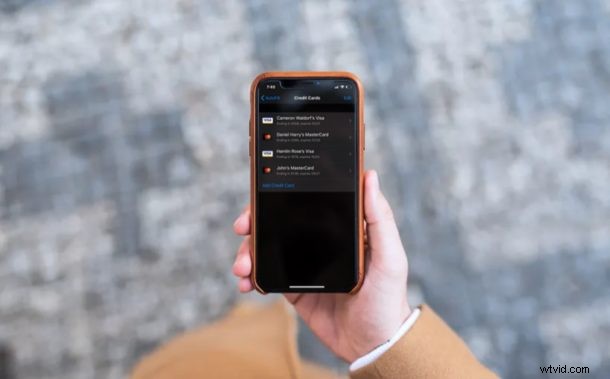
Czy wiesz, że możesz zapisać informacje o karcie kredytowej w Safari, aby robić szybkie zakupy z iPhone'a lub iPada? Jeśli masz dość wypełniania danych karty kredytowej za każdym razem, gdy dokonujesz zakupu online, ta doskonała funkcja automatycznego uzupełniania karty kredytowej jest dla Ciebie, ponieważ umożliwia szybki dostęp do informacji o płatnościach kartą kredytową w Safari na iPadzie i iPhonie.
Safari, domyślna przeglądarka internetowa dołączona do urządzeń z systemem iOS, iPadOS i macOS, jest w pełni zdolna do bezpiecznego przechowywania danych karty kredytowej i automatycznego wypełniania ich, gdy jest to wymagane do zakupów online. Ta funkcja działa w podobny sposób, jak przy użyciu pęku kluczy iCloud, funkcji, która na żądanie automatycznie uzupełnia dane logowania i hasła. Jednak, aby ta funkcja działała, użytkownicy muszą najpierw ręcznie wprowadzić dane swojej karty kredytowej.
Jeśli chcesz wypróbować tę fajną funkcję Safari Autouzupełnianie informacji o płatności na urządzeniu z systemem iOS lub iPadOS, czytaj dalej, aby dowiedzieć się, jak zapisać dane karty kredytowej w Safari zarówno na iPhonie, jak i iPadzie.
Jak zapisać informacje o karcie kredytowej w Safari na iPhonie i iPadzie
Zanim przejdziesz do tej procedury, upewnij się, że na Twoim iPhonie lub iPadzie działa co najmniej iOS 12 lub nowszy, ponieważ ta funkcja nie jest dostępna w starszych wersjach. Wykonaj poniższe czynności, aby dowiedzieć się, jak ręcznie wprowadzić dane karty kredytowej do późniejszego wykorzystania w autouzupełnianiu Safari:
- Otwórz aplikację „Ustawienia” na ekranie głównym iPhone'a lub iPada.
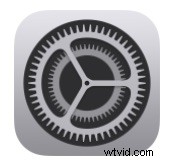
- W menu Ustawienia przewiń w dół i dotknij „Safari”, aby dostosować ustawienia przeglądarki internetowej.
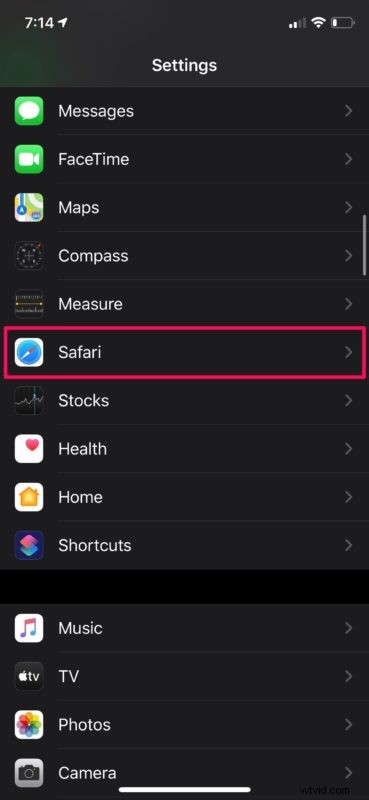
- Tutaj kliknij „Autouzupełnianie”, które znajduje się w kategorii Ogólne, jak pokazano na poniższym zrzucie ekranu.
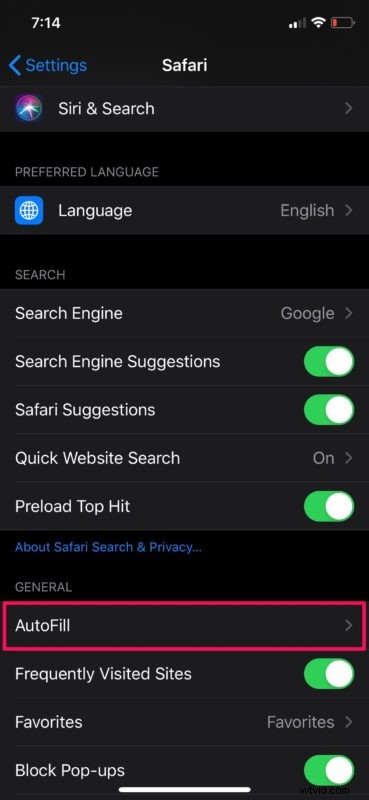
- Upewnij się, że przełącznik kart kredytowych jest włączony. Teraz dotknij „Zapisane karty kredytowe”.
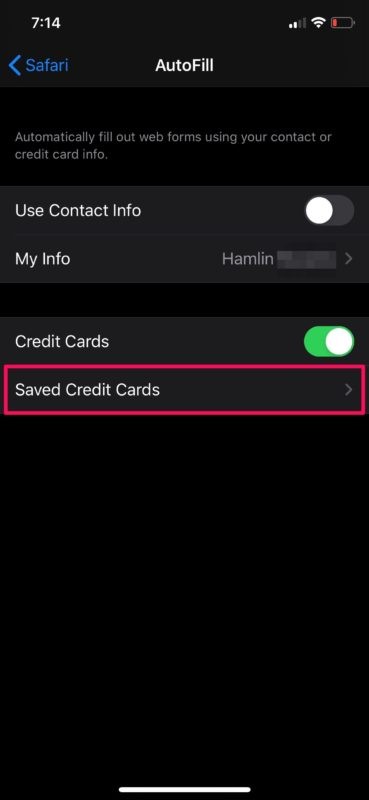
- Ponieważ niczego nie dodałeś, ta strona byłaby pusta. Wybierz „Dodaj kartę kredytową”
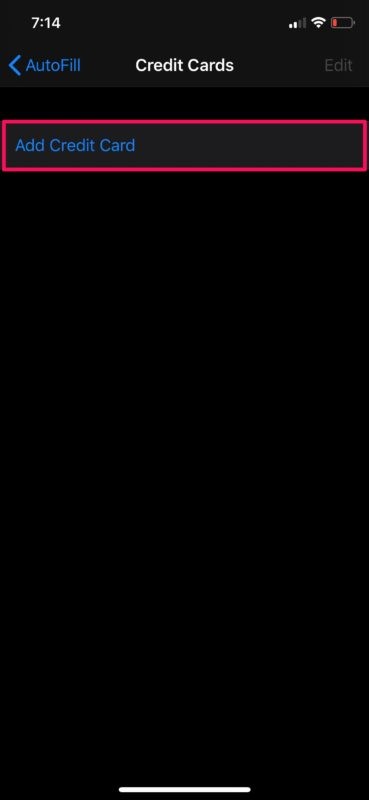
- Tu masz dwie opcje. Możesz użyć aparatu na iPhonie lub iPadzie, aby zeskanować przednią stronę fizycznej karty kredytowej lub ręcznie wprowadzić szczegóły, jak pokazano poniżej. Po wpisaniu wymaganych informacji dotknij „Gotowe”, aby zapisać kartę.
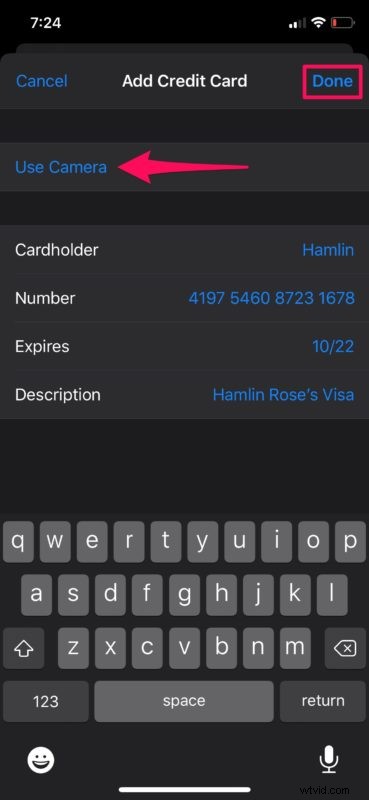
- Jak widać tutaj, Twoja karta kredytowa została pomyślnie dodana do Safari.
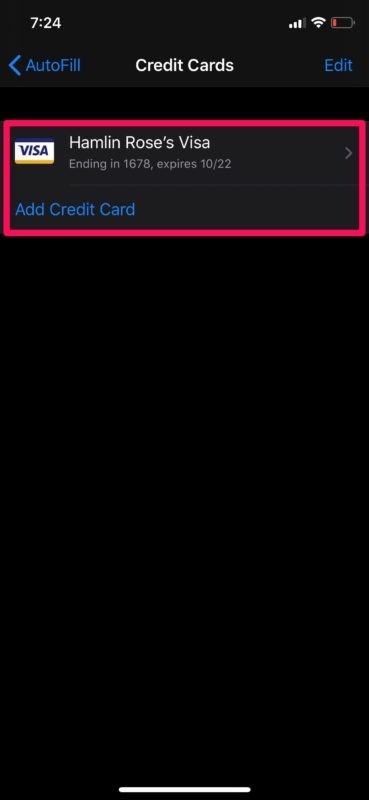
To naprawdę wszystko, teraz informacje o Twojej karcie kredytowej są przechowywane na iPhonie lub iPadzie i mają łatwy dostęp przez Safari podczas składania zamówień lub zakupów online za pośrednictwem przeglądarki internetowej.
Od teraz, za każdym razem, gdy odwiedzasz stronę, na której pojawia się prośba o wpisanie danych karty kredytowej, możesz użyć funkcji Autouzupełniania Safari, która pojawia się na klawiaturze systemu iOS lub iPadOS, aby automatycznie wypełnić imię i nazwisko, numer karty i datę ważności. Informacje są przechowywane w postaci zaszyfrowanej, więc nie ma obawy o bezpieczeństwo, a ponadto zostaniesz poproszony o uwierzytelnienie funkcji autouzupełniania karty kredytowej za pomocą funkcji Face ID, Touch ID lub kodu, w zależności od posiadanego urządzenia.
Dotyczy to oczywiście iPhone'a, iPada i iPoda touch, ale jeśli posiadasz komputer Mac, będziesz mógł również skorzystać z Autouzupełniania Safari na swoim komputerze z systemem macOS.
Dodatkowo możesz także zsynchronizować zapisane informacje o karcie kredytowej na wszystkich innych urządzeniach macOS, ipadOS i iOS za pomocą pęku kluczy iCloud. Używanie pęku kluczy iCloud do autouzupełniania jest niezwykle przydatne dla właścicieli wielu urządzeń i jest zdecydowanie miłym dodatkiem do usługi w chmurze. Aby to zadziałało, musisz być zalogowany na wszystkich urządzeniach przy użyciu tego samego Apple ID i upewnić się, że pęk kluczy jest włączony w ustawieniach iCloud na dowolnym urządzeniu.
Większość z nas ma wiele kart kredytowych, których używamy do różnych celów. Można śmiało powiedzieć, że możesz dodać wszystkie swoje karty do Safari i uzyskać do nich dostęp w dowolnym momencie, eliminując potrzebę ciągłego otwierania portfela, aby znaleźć tę jedną kartę, z którą chcesz robić zakupy.
Inną zapisaną opcją płatności, która jest przydatna w użyciu, jest Apple Pay, do którego można również dodawać karty, aby korzystać z protokołów płatności zgodnych z Apple Pay zarówno w Internecie, w aplikacjach, jak i w niektórych kioskach płatniczych NFC w sklepach.
Mamy nadzieję, że udało Ci się dodać wszystkie swoje karty kredytowe do Safari, co znacznie ułatwi zakupy online. Co sądzisz o wygodzie, jaką oferuje Safari AutoFill? Czy używasz pęku kluczy iCloud do bezpiecznego przechowywania danych karty kredytowej i haseł? Daj nam znać swoje przemyślenia i opinie w komentarzach.
